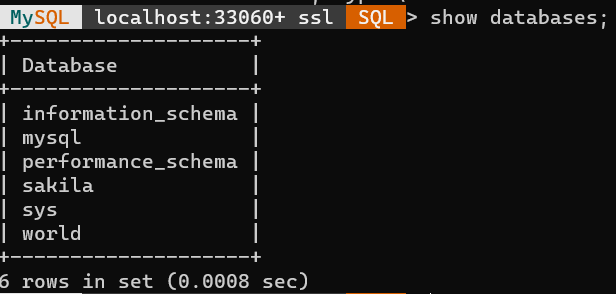MySQL 설치 (윈도우 11 기반)
Page content
개요
- MySQL 설치를 진행한다.
MySQL 다운로드

- 위 화면에서 2번째를 선택한다. 선택 시, 로그인을 해야 하는 상황이 올수도 있다. 회원 가입 후, 재 진행 한다.
- 다음 화면에서
Download Now버튼을 클릭한다.
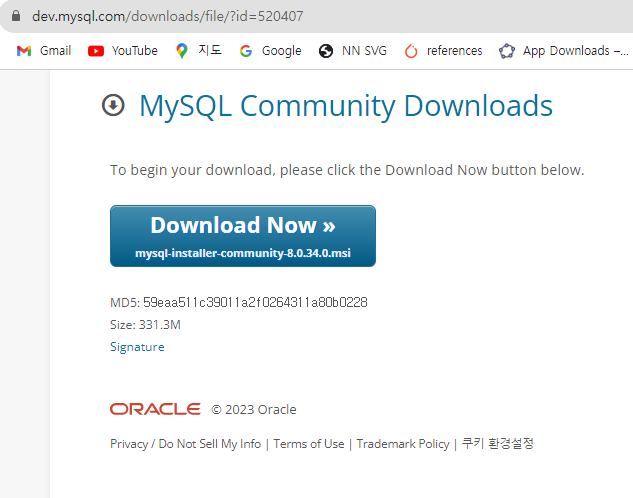
MySQL 설치
- 다운로드 설치 프로그램을 실행한다.
- 아래 메뉴에서 선택적으로 설치가 가능하다.
- 여기에서는
Full을 선택하고 설치를 진행하도록 한다.
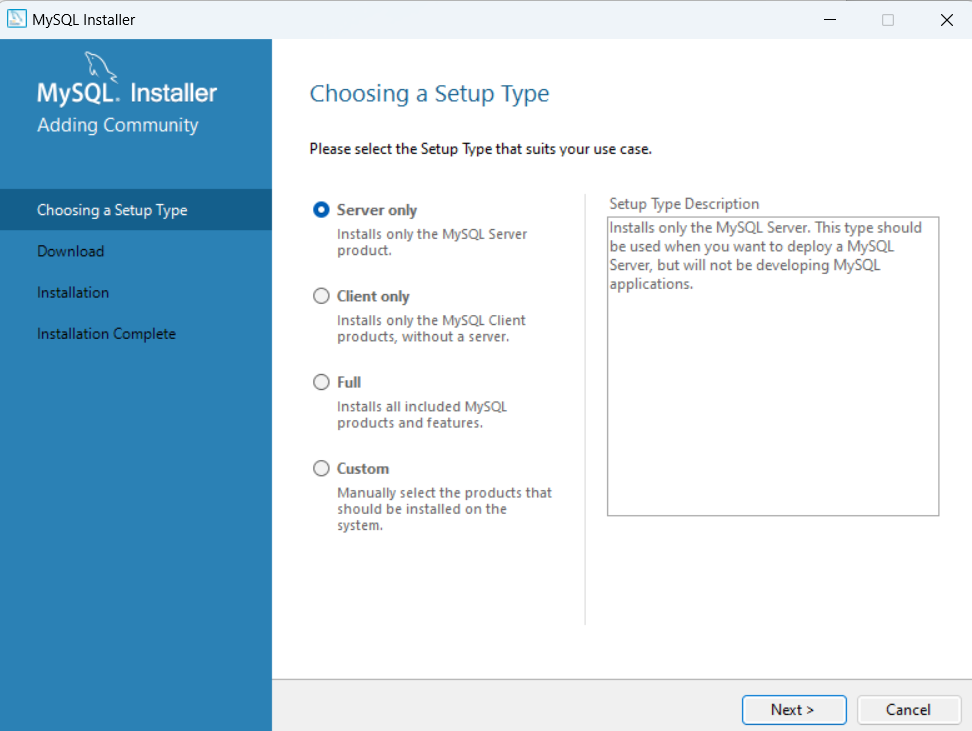
Execute버튼을 클릭하여 설치를 진행한다.
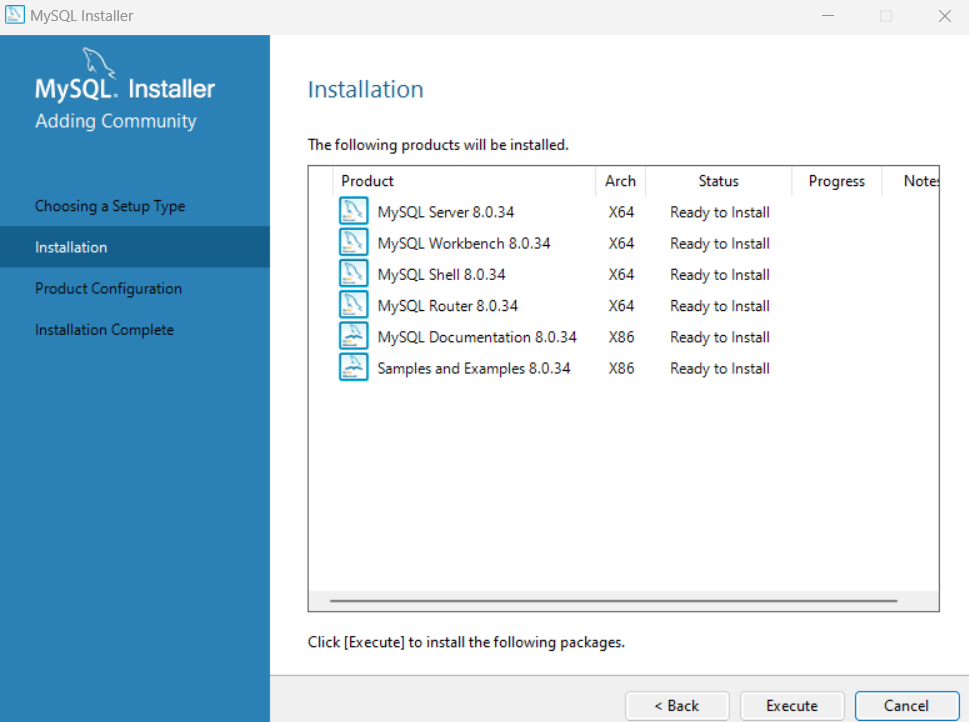
- Next 버튼을 클릭한다.
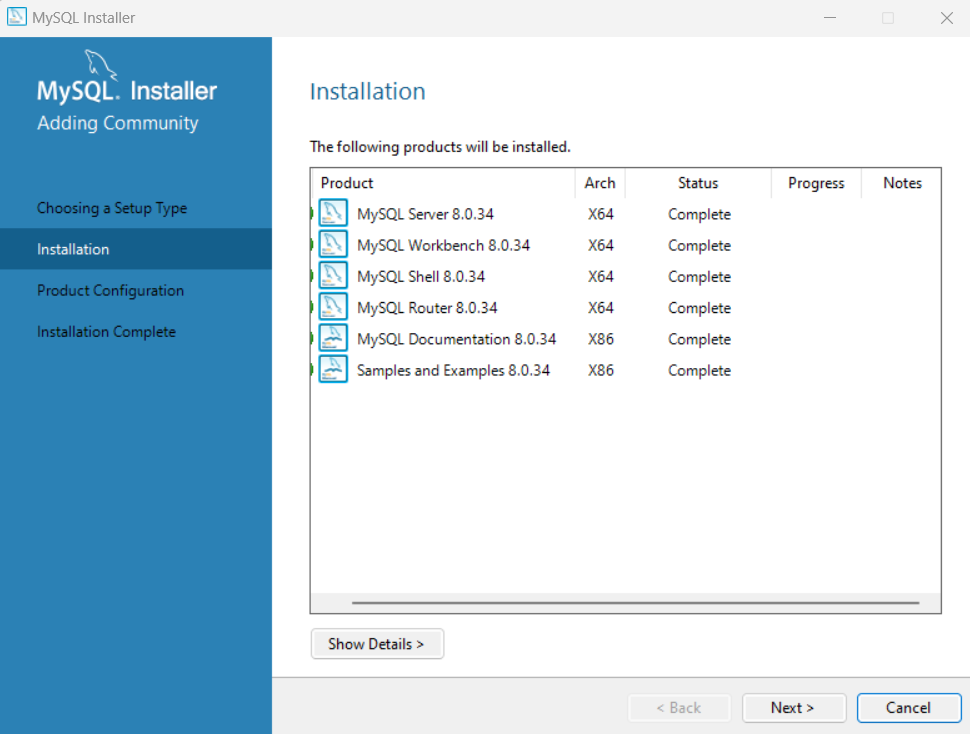
- 포트 번호 (3306)를 기억한다.
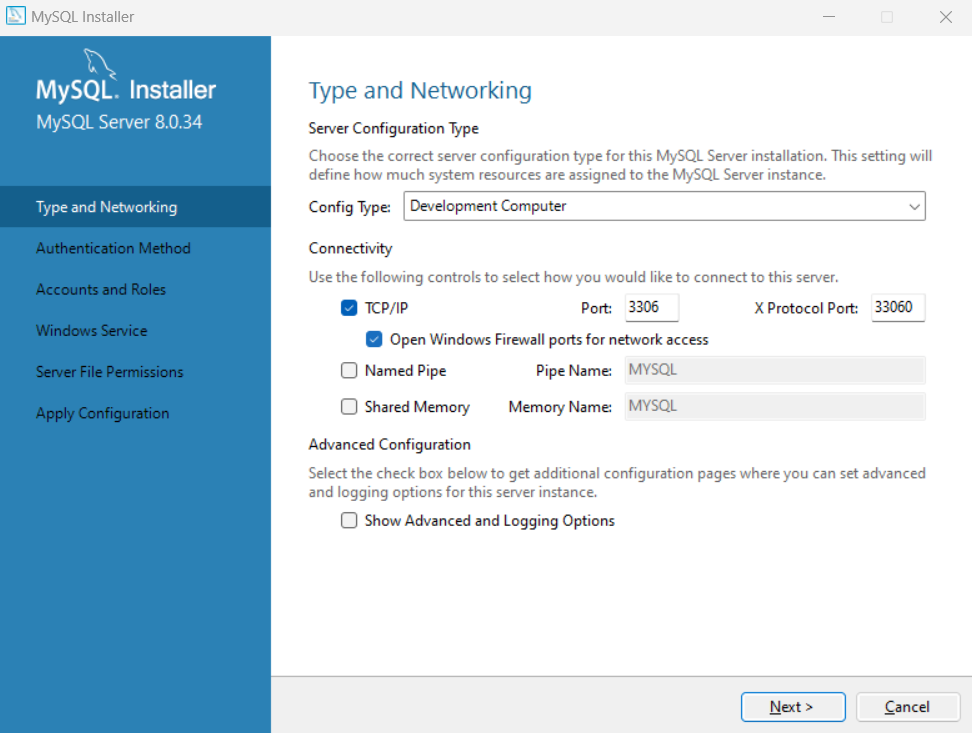
- 간단하게 접속을 진행하기 위해 두번째 메뉴 선택 후, Next 버튼을 클릭한다.
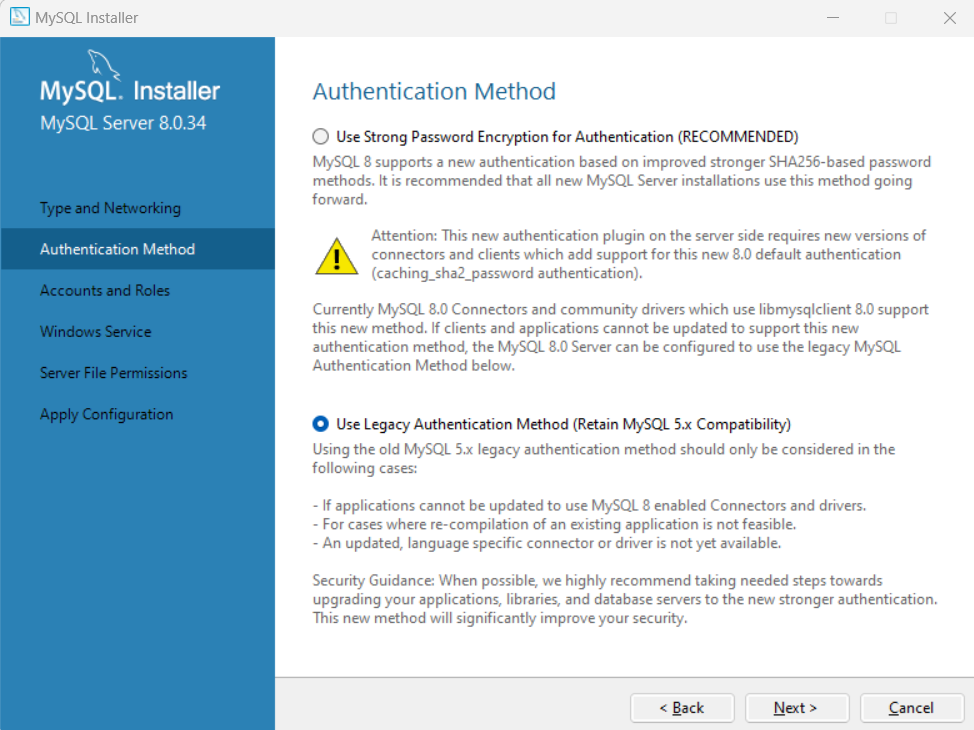
- 관리자 비밀번호를 입력한다. 강사는
evan으로 입력했다. - 사용자를 추가로 지정할 수 있으나 여기에서는 그냥 넘어간다.
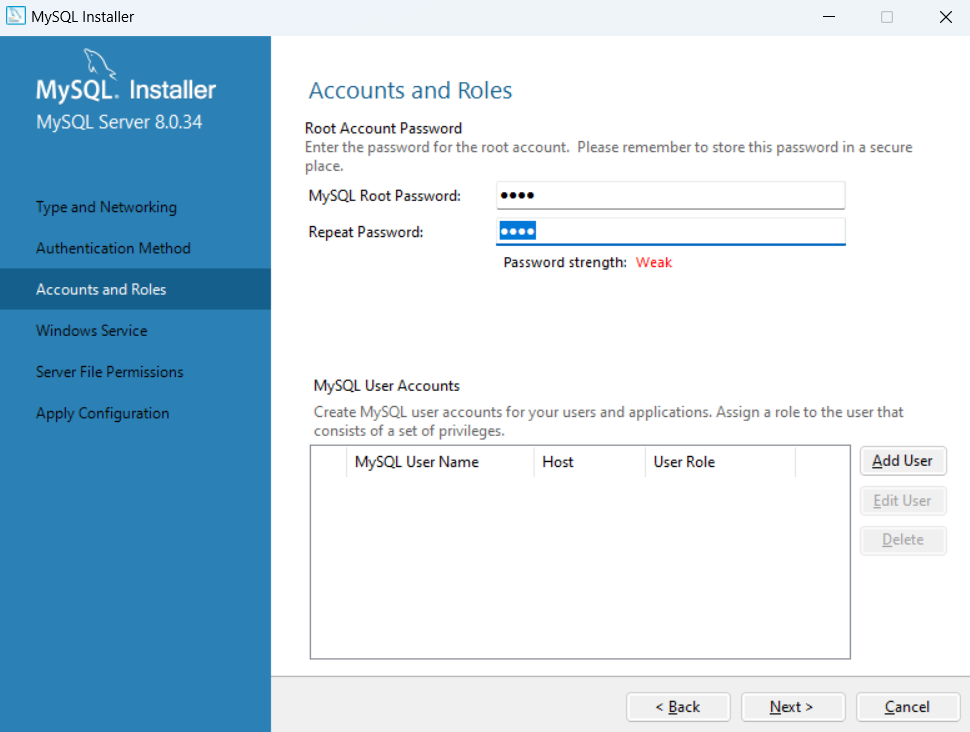
- 윈도우 서비스 이름을 MySQL로 명명 후, Next 버튼을 클릭한다.
- 그 후에 순차적으로 Next or Execute 버튼을 클릭한다.
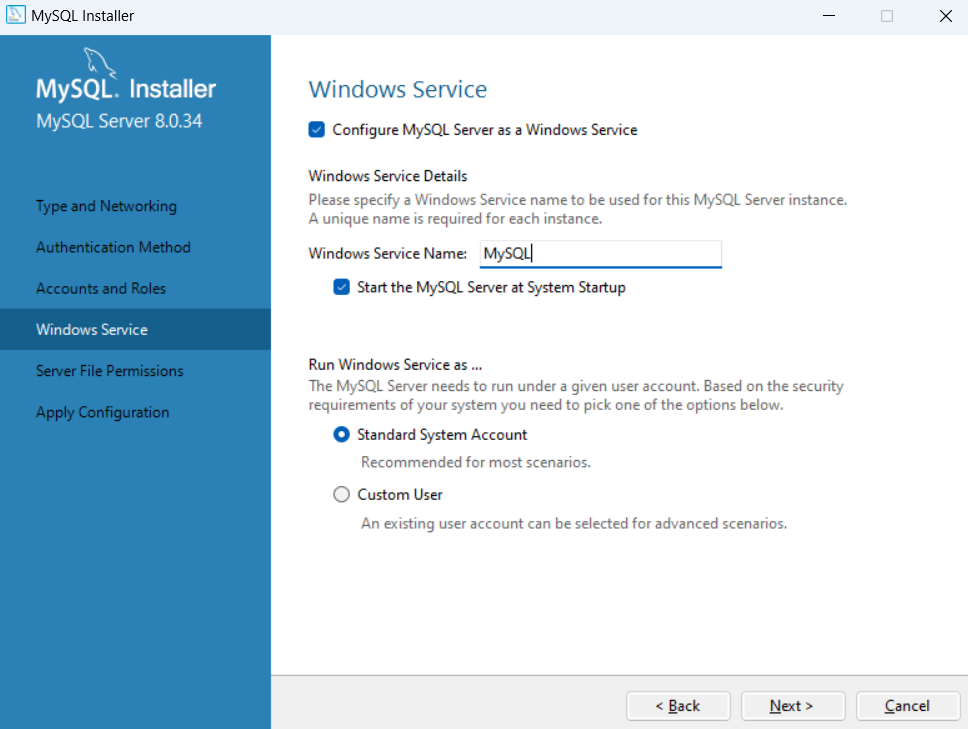
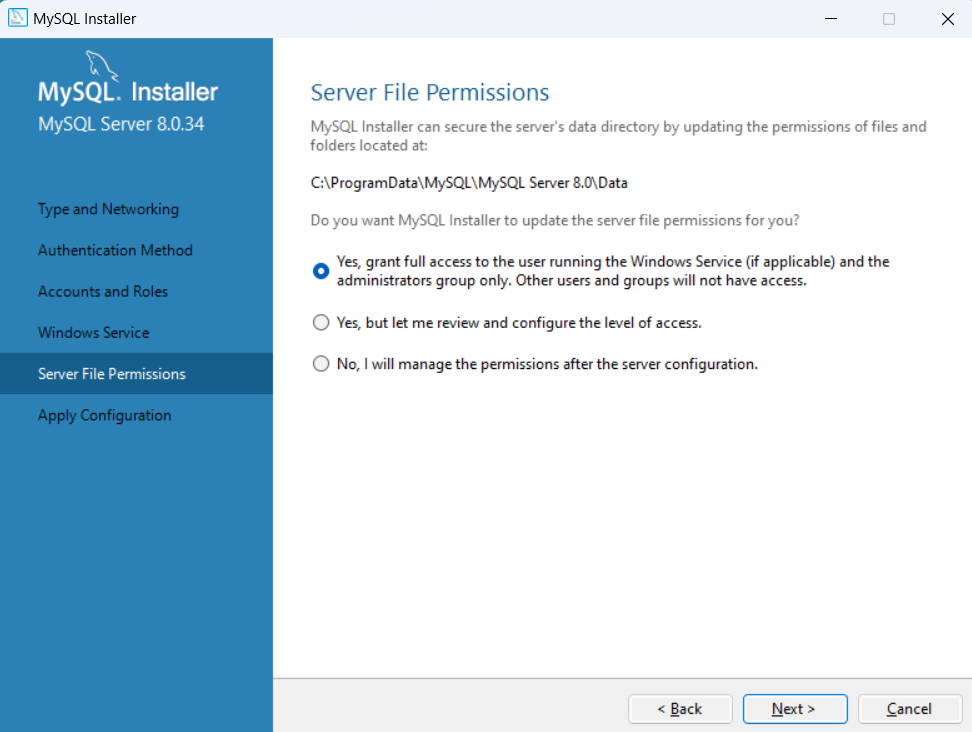
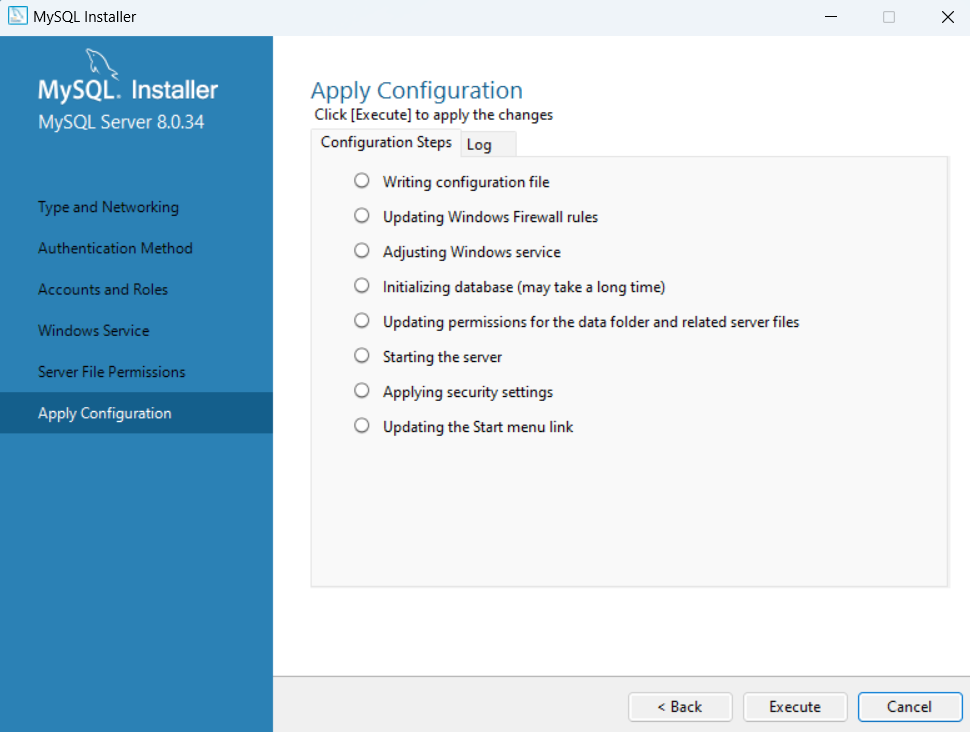
- 설치가 완료되었는지 확인한다.
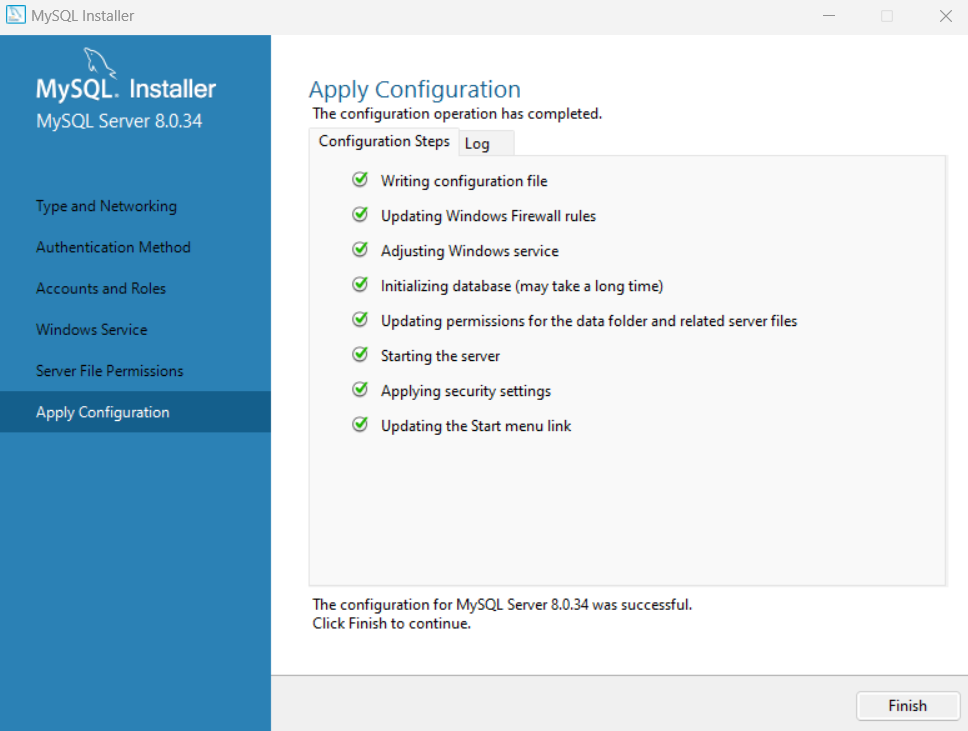
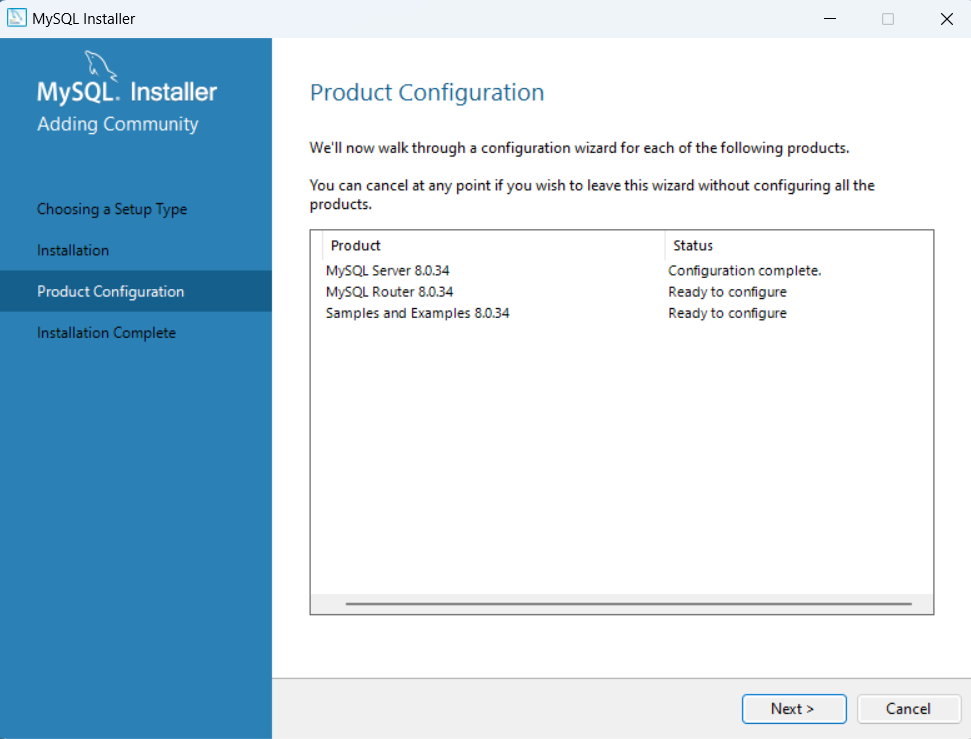
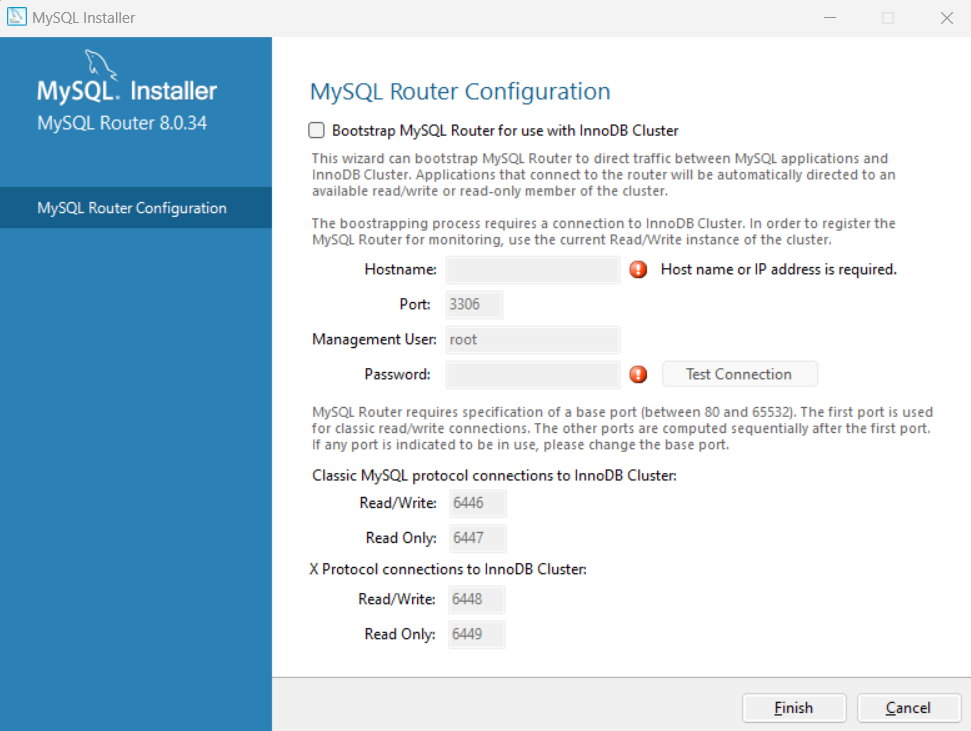
- 앞서 설정한 비밀번호를 입력한다.
- 입력 후, Next 버튼 또는 Finish 버튼을 계속 클릭한다.
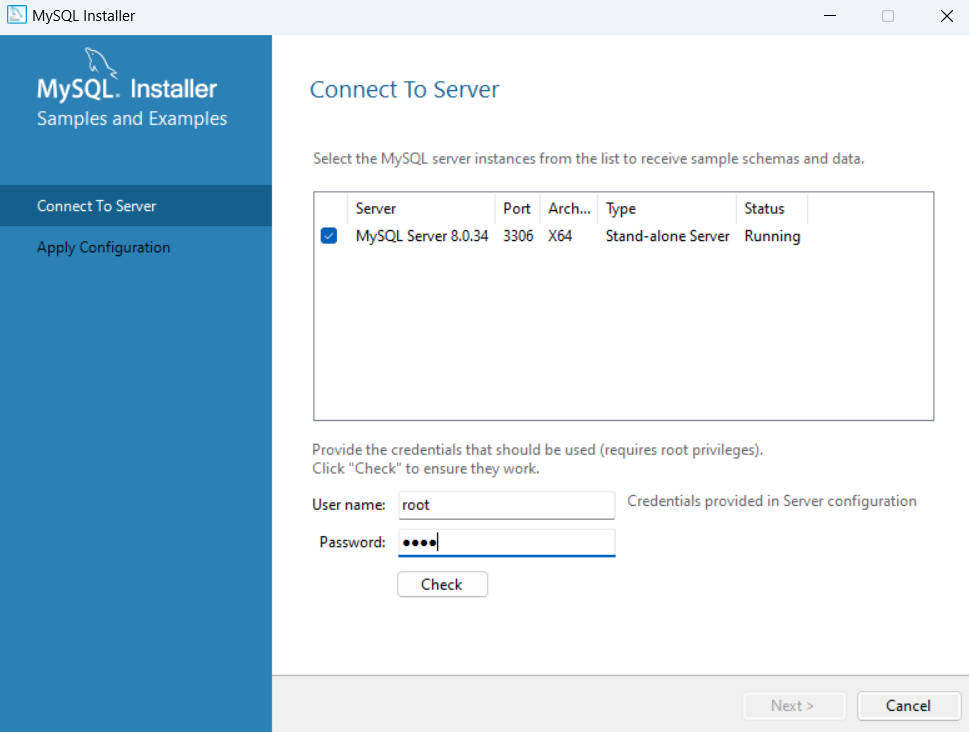
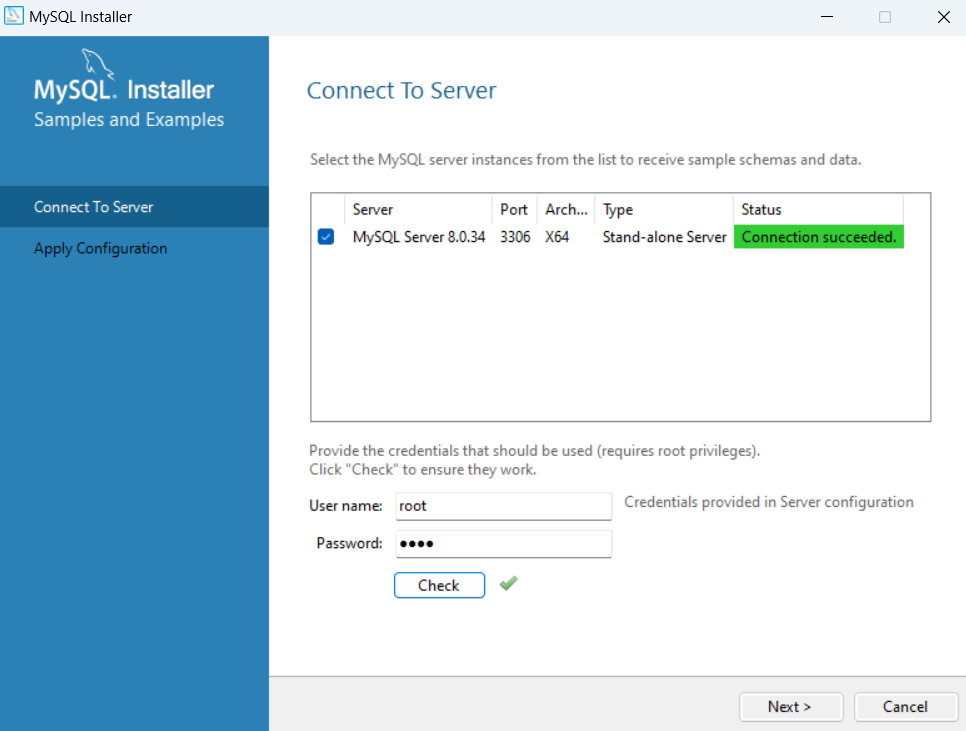
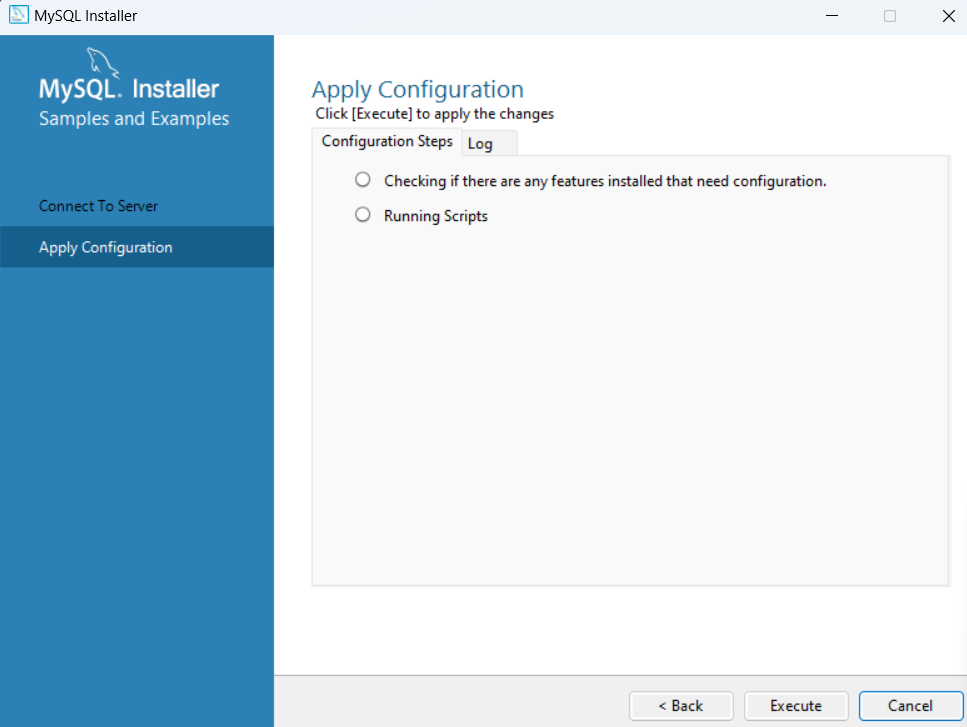
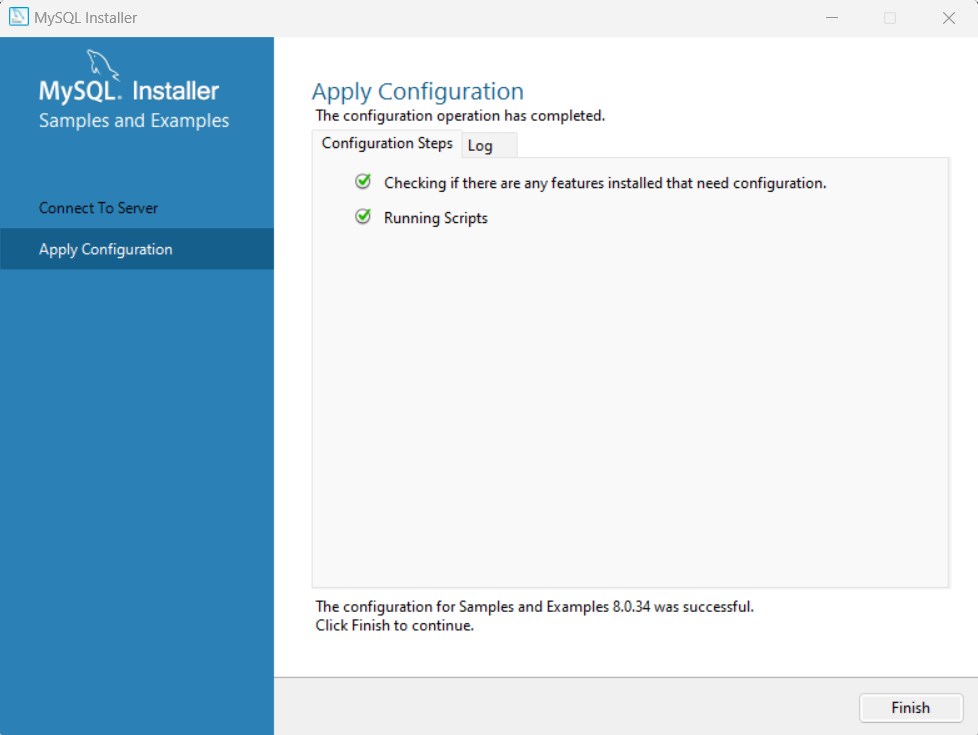
- 이 화면이 나오면 정상적으로 모두 설치가 완료된 것이다.
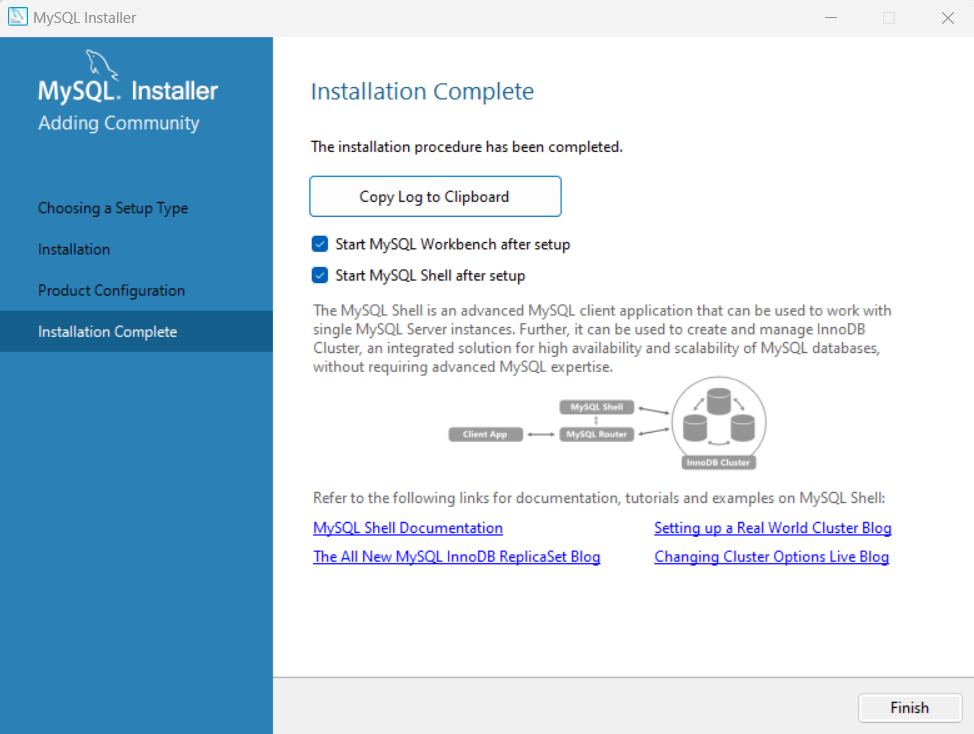
MySQL Workbench 확인
- Finish 버튼을 클릭하면 Workbench과 MySQL 터미널이 열리면 모두 정상적으로 설치가 완료가 된 것이다.

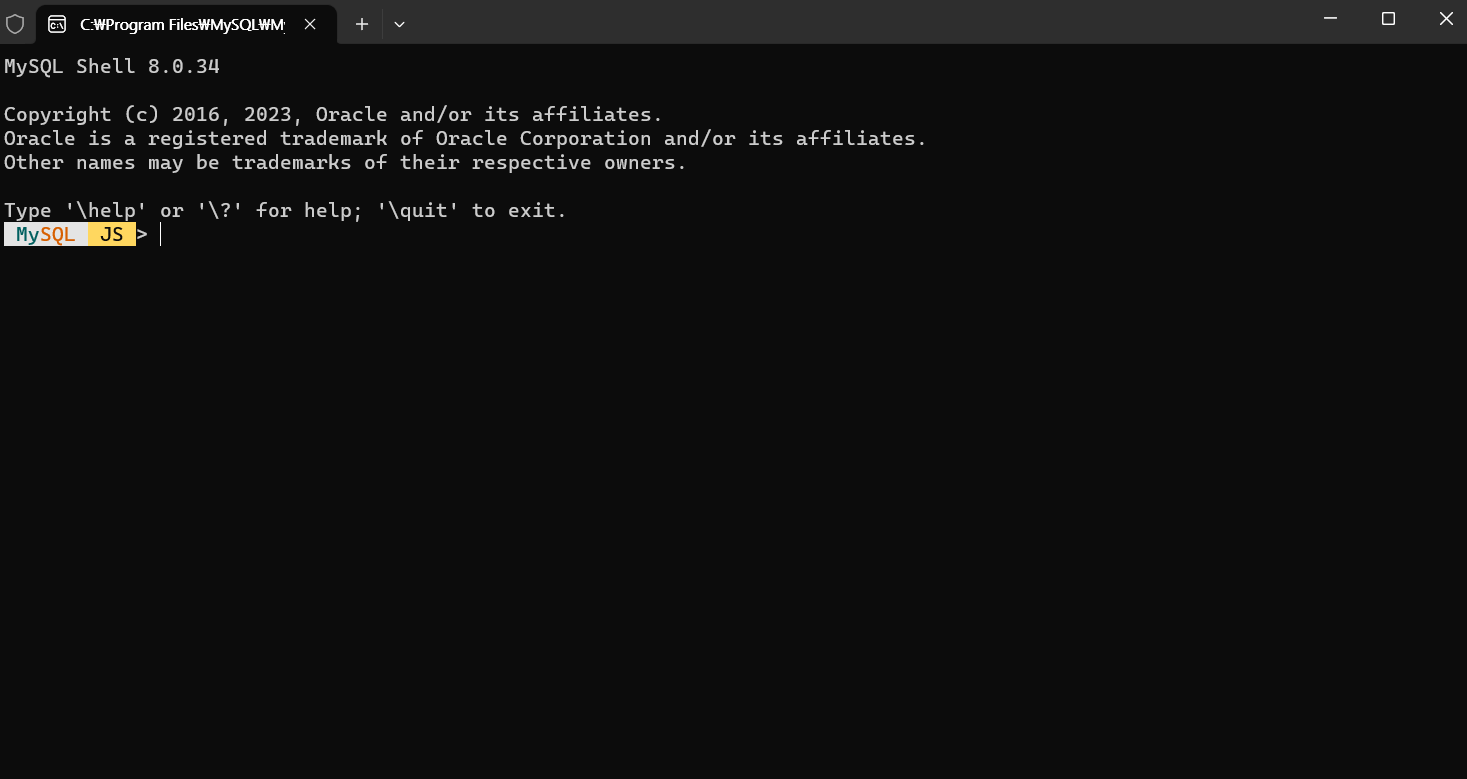
- 위 화면에서 아래와 같이 명령어를 입력한다.
\sql

- root 계정에 접속한다.
MySQL SQL > \connect root@localhost
Creating a session to 'root@localhost'
Please provide the password for 'root@localhost': ****
Save password for 'root@localhost'? [Y]es/[N]o/Ne[v]er (default No): yes
Fetching global names for auto-completion... Press ^C to stop.
Your MySQL connection id is 19 (X protocol)
Server version: 8.0.34 MySQL Community Server - GPL
No default schema selected; type \use <schema> to set one.
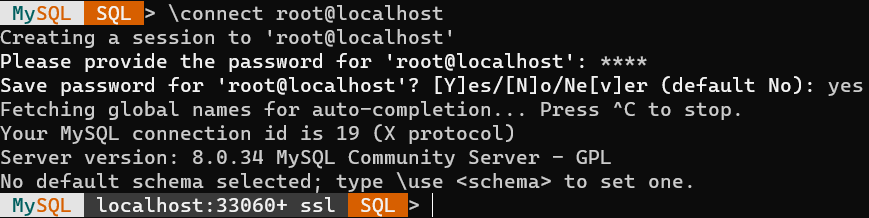
- DB 목록을 조회한다.
MySQL localhost:33060+ ssl SQL > show databases;
+--------------------+
| Database |
+--------------------+
| information_schema |
| mysql |
| performance_schema |
| sakila |
| sys |
| world |
+--------------------+
6 rows in set (0.0008 sec)